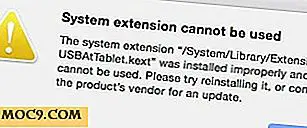Installation af Ubuntu 14.10 i Virtualbox (Fejlfinding Guide)
I de fleste tilfælde er det nemt at installere et operativsystem i Virtualbox. Installeringstrinnene er ens, uanset hvilket operativsystem du bruger. Men for Ubuntu, især for den seneste udgivelse, bliver det ofte ramt eller savnet at få det til at køre i Virtualbox. Her er to problemer, som jeg støder på, mens du installerede Ubuntu 14.10 i Virtualbox og deres løsninger.
Bemærk : Følgende løsninger udføres på en Ubuntu vært maskine.
1. Kan ikke starte i liveCD-skrivebordet
Når du starter Ubuntu ISO-filen i din Virtualbox, kommer du til denne skærm med forvrænget grafik.

Retten til dette er simpelt:
1. Sørg for, at Virtualbox-vinduet er i fokus. Tryk på knapperne "Højre Ctrl + F1". Dette vil frembringe en virtuel terminal.
Bemærk : Sørg for at trykke på "Ctrl" knappen på højre side af tastaturet.

2. Tryk på "Right Ctrl + F7." Dette vil bringe det tilbage til standardskærmen uden den forvrængede grafik.
Det er det. Du kan fortsætte med at prøve eller installere Ubuntu 14.10.
2. Opløsning fast ved 640 × 480
Når du har installeret Ubuntu 14.10 i Virtualbox og startet på skrivebordet, vil du opdage, at opløsningen sidder fast ved 640 × 480, selv efter at gæstetilføjelsen er installeret. For at rette op på dette:
1. I Ubuntu 14.10 gæst skal du åbne en terminal.

2. Indtast følgende kommando for at installere virtualbox-guest-dkms :
sudo apt-get install virtualbox-guest-dkms
Når du har installeret, skal du genstarte VM'en. Dit skrivebord vil nu udvides, så det passer til værtsmaskinens opløsning.
Ovennævnte problemer er de eneste problemer, jeg konfronterede med, mens du installerede Ubuntu 14.10 i Virtualbox. Hvis du støder på flere problemer, så lad os vide i kommentarerne, og vi vil undersøge det.

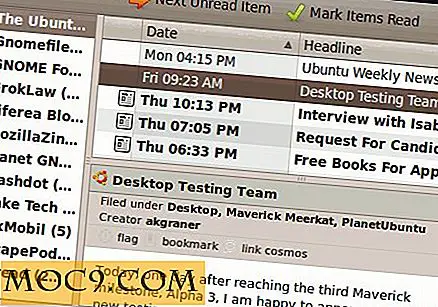
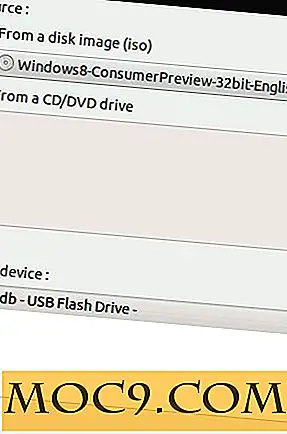


![Sådan planlægger du opgaver med Cron og CornTab [Linux]](http://moc9.com/img/cron3.jpg)